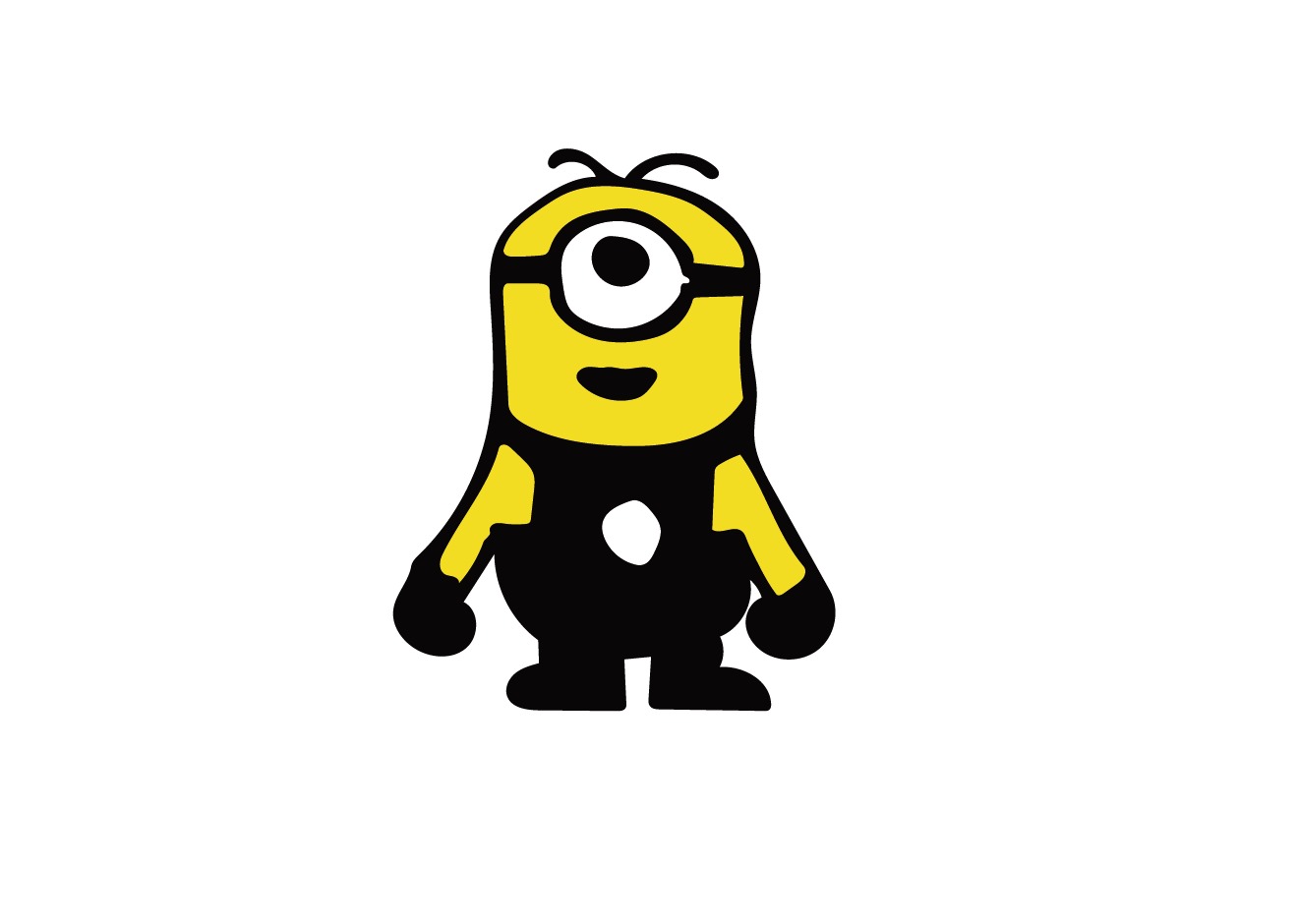[포토샵] 흑백 컬러 강조효과
오늘은 사진을 강조하는 효과중 하나인 반전 효과를 해볼거예요
먼저 사진을 하나 골라줍니다!
원본사진
파일-열기 (Ctrl + O) : 사진 불러오기
레이어에서 원본을 드래그 하여 복사한다. (Ctrl + J)
(레이어 창이 보이지 않을 경우 창-레이어 선택)
이미지 - 조정 - 색조/채도 (Ctrl + U)
흑백톤으로 만들기 위해서는 채도를 조절해 줍니다. (화살표가 왼쪽으로 갈수록 흑백)
조정 후 확인
레이어 창에서 아래 (보라색 네모) 마스크 추가 아이콘을 클릭하면 화살표같이 뜬다.
브러쉬 툴 선택 / 전경색은 검정 / 배경색은 흰색
브러쉬 크기를 알맞게 조정
원하는 부분을 칠해준다.
브러쉬로 칠할 때는 레이어 마스크가 선택된 상태에서 해야한다.
잘못 칠했을 경우에는 전경색과 배경색을 바꿔 칠하면 흑백으로 돌릴수 있다.
보라색 네모를 클릭해 배경으로 이미지를 병합을 선택해준다.
완성
TAGS.